En algunos artículos he sugerido métodos para remover duplicados de una lista, sin embargo a veces necesitamos aplicar algunas medidas preventivas para no introducir duplicados al momento de capturar la información.
Supongamos que utilizaré la columna A de una hoja de Excel para capturar los códigos de diversos productos. Para lograr que Excel me notifique en el momento en que introduzca un valor duplicado puedo utilizar la funcionalidad de Validación de datos.
Evitar duplicados con Validación de datos en Excel
Para aplicar dicha validación debo seleccionar primero toda la columna A que será donde se realizará la captura y posteriormente hacer clic en el botón Validación de datos que se encuentra en la ficha Datos dentro del grupo Herramientas de datos.
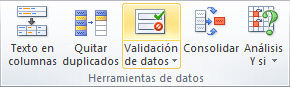
Se mostrará el cuadro de diálogo Validación de datos y deberás seleccionar la opción Personalizada y colocar la siguiente fórmula:
=CONTAR.SI(A:A,A1)=1
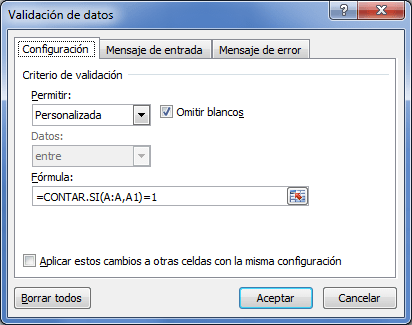
La fórmula introducida hará que cada vez que ingresemos un código de producto en la columna A se haga un recuento del número de veces que aparece dicho valor. La condición indica que solamente se permitirán los valores que aparezcan una sola vez así que, si dicho valor aparece por segunda ocasión Excel mostrará un mensaje de advertencia.
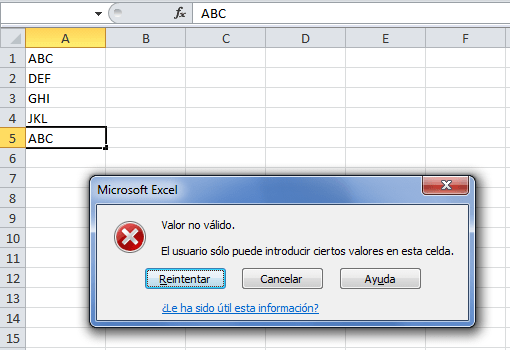
Es importante mencionar que este método de validación funciona solamente cuando realizamos la captura manual de los datos, pero si copiamos un valor proveniente de otra celda y lo pegamos Excel no aplicará la validación.
Artículos relacionados
Quitar valores duplicados
Filtrar valores únicos
Aplicar formato condicional a valores únicos